리뷰 Microsoft Wireless 850 Desktop, 마이크로소프트 무선 850 데스크톱 키보드&마우스
- Minny
- 조회 수 4838
- 2023.12.27. 06:07

이전, 15W의 라이젠으로 만든 고성능 미니PC. ASUS ExpertCenter PN53-S1 – (1) 개봉기 – Minny’s Blog 에 나왔던 ASUS ExpertCenter PN53-S1이라는 미니PC를 컴○존에서 구매할때, 선착순이벤트였는지는 잘 모르겠지만 ‘MS 키보드&마우스 세트 증정’ 이라고 하여 같이 받게 된 마이크로소프트의 무선 키보드&마우스 세트 입니다. 정확한 모델명은 Microsoft Wireless 850 Desktop으로 키보드 마우스 세트 모델입니다. Microsoft Wireless 850 Keyboard 라고 키보드 단품으로도 판매하였습니다.
사실 키보드, 마우스가 필요한 상황은 아니었지만, 조금 더 깔끔한 데스크톱 환경을 구축하기 위해 무선의 심플한 키보드, 마우스 세트가 하나 있어야 하나 고민 하고 있었던 상황이었는데, 마침 이런 기회가 있더라구요. 딱히 기대는 안했지만 어떤걸 줄까 하면서 궁금해 하긴 했는데….

뭐 일단 주긴 주었습니다. 기대를 안했기에 뭐 좋네 나쁘네 할 생각은 없었는데, 기대 안하길 잘 했군요. 일단 새로 출시된 ASUS 미니PC의 판촉용 증정품인데, 뭔가 연관성 없는(ASUS 미니 PC에 MS 키보드, 마우스 세트) 조합이라는 점은, 이런 판촉행사를 진행한 그 의도를 쉽게 이해할 수 있게 됩니다. 여기서 이제 실제로 제공되는 상품이 오래된 거라던가 뭔가 잘 안팔리는 물건이라던가 하면 더 확실하지요.
Microsoft Wireless 850 Desktop 이라는 키보드&마우스 세트는 2015년 말 쯤에 출시한 모델이라는 점과, 제가 알고 있기로는 그닥 인기가 있었던 물건은 아니라는 점에서 사실상 컴퓨○의 재고 처리 겸 판촉 이벤트로 밀어내기 한 것이다 라는 합리적인 의심을 해볼 수 있습니다.


뭐 그 이유에 대해서는 밑에서 계속 설명을 하겠지만, 일단 그럼에도 하드웨어 명가라는 별명이 있었던 당시의 Microsoft 키보드, 마우스이며, 시중에 기본 조차 못하는 그런 저렴한 물건들과는 다르게, 최소한의 PC의 입력장치로써의 역할은 하는 그런 키보드, 마우스 세트입니다. 앞에서 2015년 후반 쯤에 출시된 모델이라고는 했지만 사실 2012년쯤에 출시된 Microsoft Wireless 800 이라는 키보드, 마우스의 후속 제품으로 저렴한 무선 키보드, 마우스로써 나름의 인기가 있었습니다. 어디까지나 가격대비로써 말이죠. 그러니까 이 제품이 한참 시장에서 판매되고 있었을 당시에도 약 3만원 정도면 일단 무선 키보드 마우스 세트를 가질 수 있다는 점에서 인기가 있었던 물건이였던걸로 기억합니다.
현재 시점에서 이 물건의 포지션을 따져보자면 로지텍의 MK235와 동일하다고 볼 수 있습니다. 제가 다니는 회사 기준으로 현업에서 키보드 필요해요, 마우스 필요해요 하면 늘 던져주는, 전산소모품 예산에 큰 부담없는 물건이지만 그럼에도 기본기 만큼은 어느정도 해서 어느 누구에게나 던져줄 수 있는, 부족함은 있을지언정 모자르지는 않는 그런 포지션의 제품이라고 볼 수 있습니다. 물론, 로지텍의 MK235도 거히 동일한 시점에 출시된 모델이고, 로지텍 MK235는 아직까지 그 포지션을 가지고 있지만, 이 물건은 단종 수순에 접어들어갔다는 점이 차이이긴 합니다.

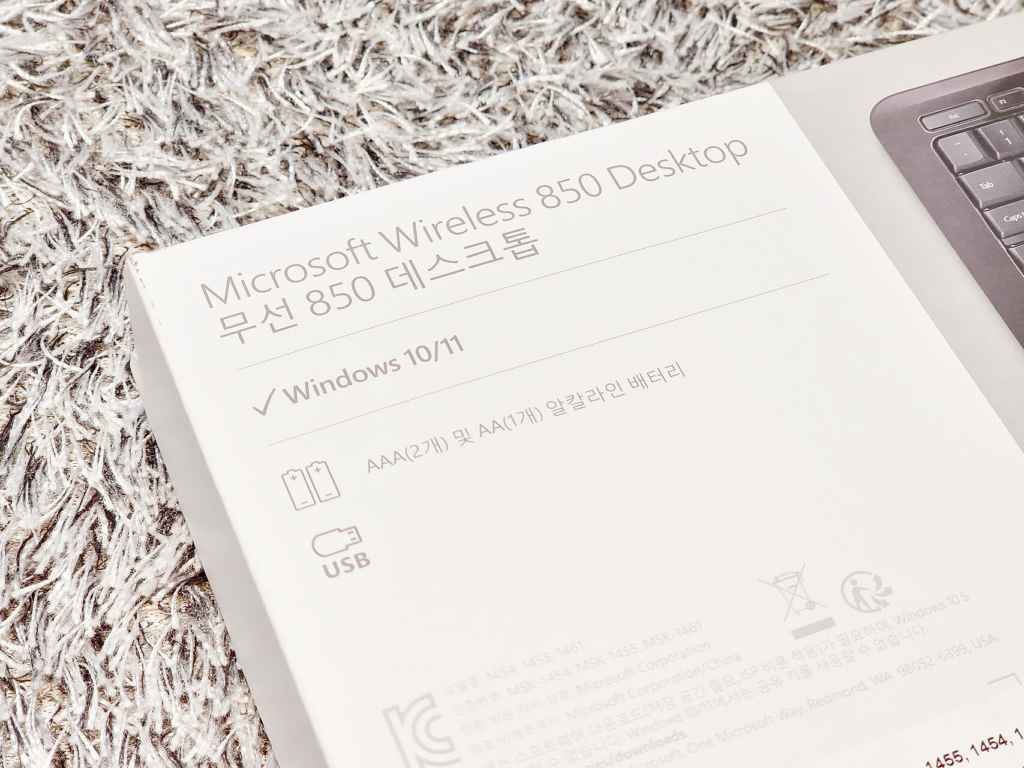
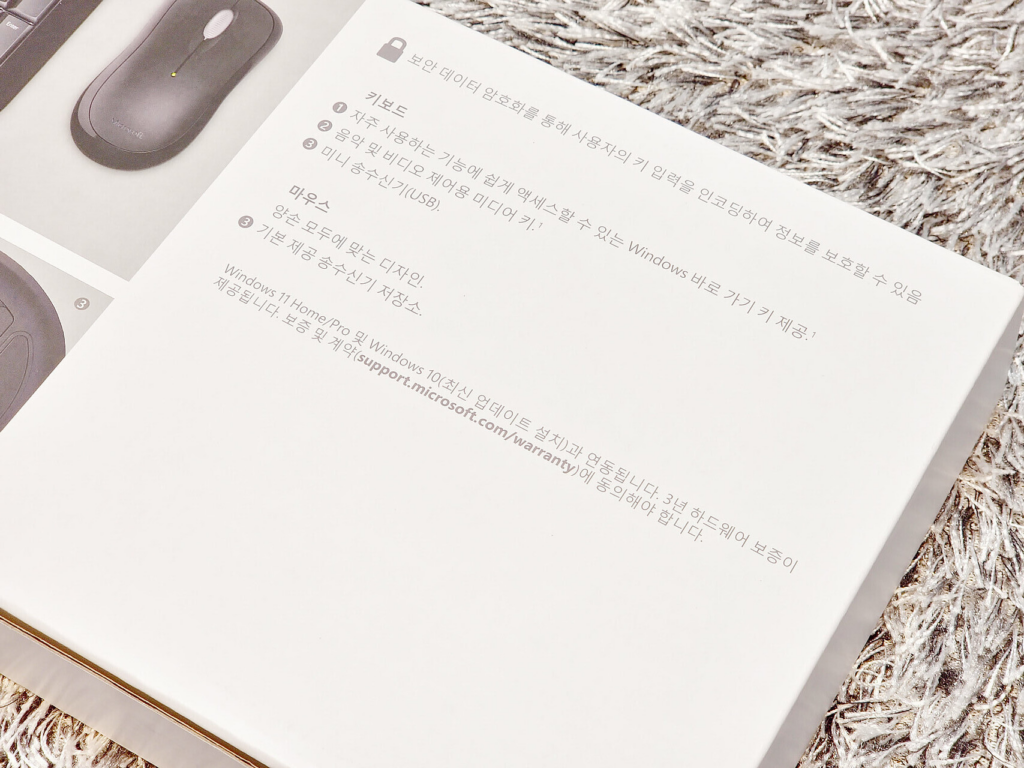

Microsoft Wireless 850 Desktop 제품 박스 후면에는 제품 실물 사진과, 구성품 및 지원정보 및 제품정보, 그리고 각 부분에 대한 설명이 적혀 있습니다. 이 제품의 특장점은 동글과 키보드, 마우스간의 통신이 암호화 되어 있다는 점인데, 사실 이 제품이 출시된 2015년 당시 무선 키보드와 마우스의 신호를 가로채 다시 재전송 하는것만으로도 충분히 실제 사용자가 의도하지 않은 조작을 행하거나, 동일한 신호를 사용하는 다른 장비와 혼선이 발생할 수 있고, 사용자가 입력한 내용에 대해 추출 또한 가능하다는 보안 관점의 문제점이 있었고 이 시점에 출시된 무선 키보드, 마우스들에 많은 영향을 주었었습니다. 그래서 이를 강조한 것이라고 볼 수 있습니다.
사실 그 점을 제외하면 딱히 눈에 띄는 특징은 없는, 아주 무난한 사무용 키보드, 마우스 라고 볼 수 있습니다. 제품 포장을 개봉하여 보이는 구성품은 Microsoft Wireless 850 Desktop 키보드, 마우스, 그리고 동글과 건전지 정도로 심플하며, 키보드는 표준 배열을 사용하되 빈공간을 최대한 압축하였고, 펑션키를 포인트를 주고 싶었는지 다른 키들과는 다른 디자인이라는 것 정도이긴 한데, 이것도 사실 꽤 흔히 볼 수 있습니다. 마우스 또한 약간 작은것 정도가 특징인 흔한 무선 마우스입니다. 무선 연결을 위한 동글의 크기가 요즘 제품들에 비해 상대적으로 커보이긴 하고, 세트 구성품이기 때문에 이 동글 하나가 키보드와 마우스를 같이 커버하게 된다는게 어찌보면 심플할 수 있지만, 사실 동글 하나 잃어버리면 아무것도 할 수 가 없어지다보니 개인적으로는 좋아하지는 않습니다.



먼저 살펴볼 마우스는 일반적인 빨간색 LED를 사용하는 1000DPI의 광센서를 가지고 있고, 마우스를 껏다켰다 할 수 있는 스위치가 있다는 무선 마우스 라는 것 외에는 아주 기본적인 마우스입니다. 즉, DPI를 조정한다느니, 펑션 혹은 좌우 스크롤기능이 있다느니, 이전, 다음 키가 있지 않은 정말 기본적인 마우스입니다. 앞에서 말한대로 크기 또한 상대적으로 작은 편에 무개도 가벼운 편입니다.
전반적으로 매트한 재질 + 마우스 버튼등이 있는 상판과 건전지와 보드, 센서가 있는 하판 사이에는 하이그로시가 적절히 들어가 있어 나름 심심하지 않게 디자인되어 있습니다. 스크롤 휠은 하얀색 실리콘 재질 로 포인트가 되어 있는데 뜬금 없는 색상이긴 합니다. 마우스 피트는 크기에 비해 꽤 넓게 되어 있어 잘 미끌리도록 만들어져 있습니다. 건전지 홀더는 동글을 보관할 수 있도록 디자인 되어 있습니다. 그 외에는 딱히 더 볼 건 없는 평범한 마우스 입니다.






제품 포장을 열어보았을때 봤던대로, 키보드의 레이아웃은 풀사이즈 106키의 표준을 준수하지만, 전반적으로 키 영역에서의 여백을 최대한 줄인 디자인을 하고 있습니다. 키캡만 언듯 보면 펜타그래프 방식이라고 생각할 순 있지만 멤브레인 방식의 키보드이며, 전반적으로 각지지 않고 부드러운 곡선의 형태로 만들어져 있습니다. 키 영역 주위에는 하이그로시 재질로 감싸져 있습니다. 전면에는 베터리 저전압 경고 인디케이터를 제외한 다른 건 찾아볼 수 없으며, 마우스와 반대로 제품 후면은 하얀색이여서 평소 키보드 사용시에는 태두리 부분이 약간의 포인트가 되기도 합니다. 높이조절 1단계가 가능합니다.
키의 크기라던가 형상, 높이등을 보았을때 꼭 인체공학적인 디자인을 목표로 한 것 같지는 않더라도 제품 디자인에 녹이면서 조금 더 편리하게 쓸 수 있도록 배치된 것이 특징이라면 특징이며, 앞에서도 언급했지만 펑션키의 경우 다른 키들과는 다르게 높이와 크기가 전반적으로 작게 디자인 되어 있습니다. 또 하나의 특징으로는 생활방수가 가능하다는 것인데, 물론 이 제품은 배수홀이 있긴 하지만 생활방수가 가능하다는 제품들은 어디까지나 가능은 하다 의 영역이니 굳이 큰 의미를 둘 필요는 없어 보입니다.
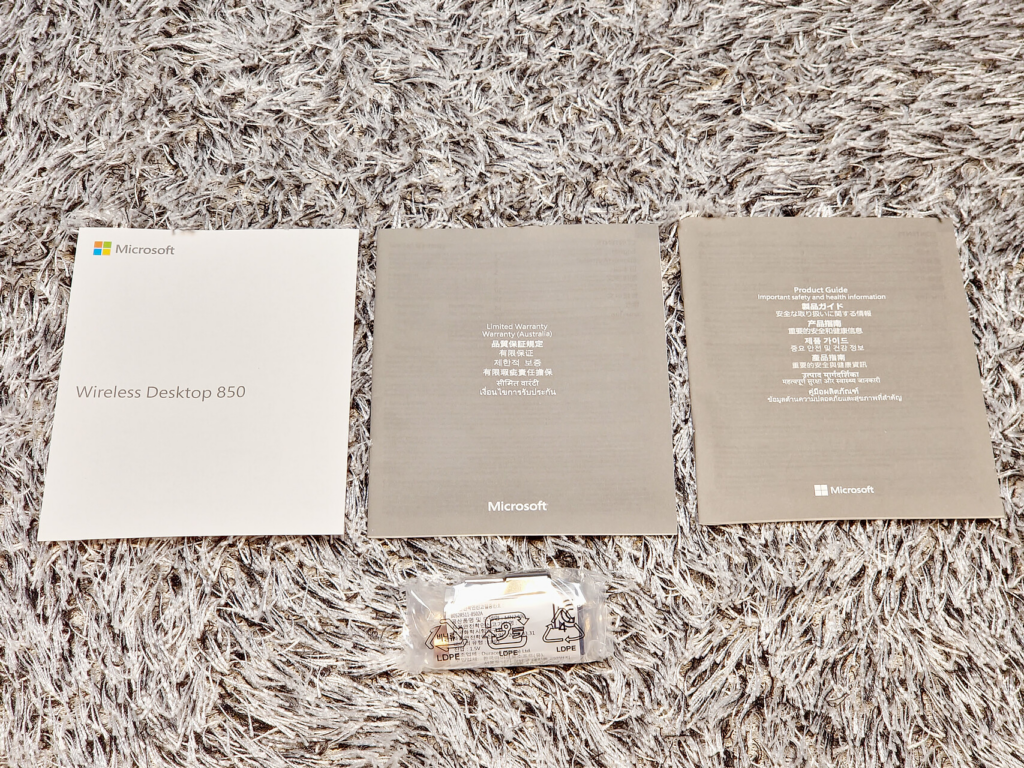


그외의 구성품은 제품설명서, 보증안내서, 안전정보가 담겨있는 설명서들과, 동글, 그리고 건전지입니다. 요즘 나오는 무선 동글에 비해 약간 큼지막하긴 하지만 뭐 특별할 것은 없으며 마우스의 경우 AA 건전지 하나, 키보드의 경우 AAA 건전지 두개가 들어가게 됩니다.
동글의 경우 앞에서 설명한대로 보안성이 강화된 것이 특징인데, 키보드와 마우스간에 통신에 AES128 암호화가 적용되어 위에서 언급한 사용자의 입력 데이터 유출, 외부 조작 가능성을 줄이게 되었습니다. 앞에서 잠시 언급했던 대로 Microsoft Wireless 800 이라는 제품을 기본으로 하여 보안통신이 추가된게 Microsoft Wireless 850 제품입니다. 물론 동글과 키보드, 마우스 간의 통신 기술에 적용된 사항으로 동글 자체는 PC에서는 평범한 HID 로 인식되며, 사용자가 컨트롤 할만한 특별한 기능은 없습니다.
일반적으로 무선 키보드, 마우스의 전력 소모율은 낮으며, 연속적으로 사용하는게 아닌 조작이 없을때에는 저전력모드로 전환되기 때문에 딱히 건전지 사용 수명은 걱정할 필요는 없어 보입니다. 공식적으로는 키보드 15개월, 마우스 8개월 정도 사용 가능 하다고 하고, 공식적인 사용 가능 기간 대비 실 사용 가능 기간이 짧은 건 이런 제품들의 공통된 특징이고, 이를 감안해 보아도 잦은 건전지 교채가 필요하지는 않아 보입니다.

실제로 사용해본 결과는, 역시 과거에 한번 보았던 그 모습 그대로 였습니다. 제가 이 글의 시작 부분에서 딱히 좋은 얘기를 꺼내지 않은 이유가 바로 여기에 있는데, 저렴한 가격에 키보드 마우스 세트를 사용한다의 마인드로 쓰지 않는다면 적어도 적응이 어느정도 필요한 제품이라고 생각하셔야 합니다. 특히 키보드에 대해서는 할 말이 많은 제품이지요. 저는 Microsoft Wireless 800 Desktop을 사용했었던 경험이 있는데, 이게 고스란히 Wireless 850 에도 동일하게 적용되네요. 제가 소위 말하는 키믈리에, 마믈리에는 아니여서 옮은 표현이지 않을 수 도 있고, 키감이라는게 일정 이상 된다면 개인의 취향이 철저하게 반영되는 감성의 영역이라고 생각하기에, 조심스럽지만 제가 경험하고 느낀 내용을 그대로 서술해보자면,
- Microsoft Wireless 850 Desktop의 키보드는 멤브레인 방식이므로 그 키감 자체는 사실 딱히 부족하거나 모자르지는 않습니다. 그냥 이 가격대의 키보드의 전형적인 키감으로, 앞에서도 언급했던 로지텍의 MK235 와도 비슷합니다. 키 캡 디자인은 높은 점수를 주고 싶습니다. 개인적으로 이런 팬타그래프 키보드에서 흔히 볼 수 있는 키 캡 디자인, 키간의 구분이 확실하고 약간 손가락을 오목하게 감싸줘서 어디를 눌러도 고른 힘으로 키를 누르게 해주는 느낌은 좋아합니다.
- 하지만 디자인을 위해 키 높이가 낮은편 + 나름의 인체공학적으로 키 열 마다 경사 및 높이에 차이를 줬는데, 이게 일반적인 자세에서 타이핑을 하기에는 굉장히 불편합니다. 즉 자연스럽게 손가락을 얹게 되면 윗열로는 손가락을 많이 띄우지 않으면 키캡에 걸려 넘어가질 않아 잘못 누르게 되어 오타 + 아랫열은 절벽이여서 손가락이 미끄러진다면 필시 아래의 키를 누르는 오타를 냅니다. 여기에 화룡정점인 부분이 바로 맨 아랫열의 키들인데 외각 영역이 없어 자연스럽게 디자인이 필요한 키보드가 아님에도 불구하고 외각의 키캡들을 아래쪽으로 깎아내어 아랫열 키들을 누르고 싶을때에는 미끄러져서 키보드 외각의 하이그로시를 치게 됩니다. 이 문제를 해결하기 위해서는 일반적인 자세보다 키보드의 위치가 더 낮거나 혹은 키보드 높이조절 받침대를 올리면 되는데, 확실히 이런 디자인이 오히려 도움이 되서 타자 치기는 편하지만, 손목, 허리, 목 건강에는 전혀 좋을 것 같지는 않아 보입니다.
- 레이아웃도 기본적으로는 표준이여서 불편함이 없어야 하지만 표준 한글키보드 배열에 추가기능 FN키 까지 있어 스페이스바가 굉장히 짧고, 키 영역간의 구분이 될만한 빈공간이 없어 이부분은 분명히 표준 키보드이지만 적응이 필요한 영역입니다. 또한 ESC부터 시작하는 펑션키 라인은 키캡 모양이 다르고, 높이또한 굉장히 낮은데다, 다른 키들과는 다르게 하우징으로 감싸져 있어 누르기가 굉장히 어렵습니다. 디자인적 요소를 위해 너무나 많은 부분을 희생한게 아닌가 싶은 Fn 열은 문제가 있다고 생각합니다.
기능적으로도 특별하거나 유용한건 없습니다. 굳이 기능이라봤자 별도로, 거창하게 Fn키 까지 따로 마련해둔 것 치고는 정작 Fn키와 조합해서 사용 가능한 기능은 4가지 뿐 입니다. 검색, 공유, 화면캐스트, 설정 순으로 F5부터 F8의 자리를 차지하고 있습니다. 끝입니다. 심지어 저 기능들은 윈도우 기본 단축키로도 충분히 호출할 수 있거나(검색 : 윈도우키 + S, 화면캐스트 : 윈도우키 + K, 설정 : 윈도우키 + I ), 정작 Windows 11 기본 환경에서는 동작하지 않는 기능(공유) 입니다. Fn키 누른 상태에서 원하는 키를 누를 빠에 단축키 외워서 윈도우키 조합으로 원하는 기능을 호출하는게 손 동선에도 더 자연스럽습니다. 그외에 계산기 버튼은 다른 키보드에서도 있을 떄 은근히 많이 쓰게 되는데, 이게 분명히 넘버키패드 근처에 있어야 자연스럽고 실제로 호출하기도 편합니다. 하지만 백스페이스 버튼 위에 있습니다. 그리고 넘버키패드 상단 위치에는 미디어 제어 키(시작, 일시정지)와 볼륨 제어 키 3개 (음소거, -, +) 가 있습니다. 딱히 유용할 것 같지는 않네요.
그외의 디자인적으로도 사실 좋은 제품인지는 모르겠습니다. 굳이 레이아웃을 조정해 빈공간을 없애는 디자인을 해 놓고, 이와는 반대로 제품의 외각 영역에 둘러진 상대적으로 넓은 하이그로시 재질은 목적이 서로 대치하는 것 같아 이해하기 어려운 디자인입니다. 보통 무선 키보드, 마우스를 쓰는 환경이 키보드 마우스의 물리적인 공간 제약을 벗어나기 위함인 것을 감안하면, 무엇을 하고자 한 것인지 이해가 되지 않습니다. 특히 어쩔 수 없이 흠집이 발생하기 딱 좋은 외각 영역의 하이그로시이니 더더욱 이해가 되지 않습니다. 하이그로시를 작게 둘렀다면 말하지 않았을 부분이지만, 사실상 전면에는 키 영역을 제외한다면 모두 하이그로시니 거부감이 있을 수 밖에요. 거기다가 뜬금는 위치의 건전지 부족 인디케이터라던가, 음각으로 세겨진 마이크로소프트, 건전지 부족 아이콘은 여러의미로 센스가 돋보입니다.

마우스의 경우에는 사실 딱히 뭐라고 할 만한건 없습니다. 키보드와는 반대로 마우스는 내가 원하는 포인트에 잘 이동만 하면 되서, 내 손에 맞기만 하면 사실 큰 차이는 못느끼겠더라구요. 이 키보드, 마우스를 쓸 OS인 윈도우의 마우스 포인팅은 어떤 장치에서도 자연스럽고 확실하게 움직이도록 보정하기도 하기 때문에 최소한의 수준만 된다면 문제가 없다고 봅니다. 다만 마우스 클릭이 뻑뻑한 느낌이 드는 이질감이 있기는 한데, 사실 키보드를 경험하면 크게 중요하지는 않습니다.
물론 약간 작은 감이 있지만, 무선이라는 특성상 작은 것이 오히려 장점이기도 하구요. 무개 또한 가벼운 편이지만, 역시 무선이라는 특성 아래에 가벼운 것은 장점의 영역이기도 합니다. 그렇다고 정밀한 포인팅을 한다거나 반응속도가 중요하다던가등의 성능의 영역이라면 또 할 말은 많아지겠지만, 그럴 목적으로 나온 제품이 아니니만큼 중요한 부분은 아니라고 생각합니다. 편하다라고는 말 못하겠지만 사무용으로써는 딱히 모난 곳 없는 정직한 제품입니다.
키보드에서 얘기했었던 하이그로시 재질 사용은 마우스에서는 오히려 적절하게 잘 사용되어 좋습니다. 키보드에서는 하이그로시 재질 사용에 대해 혹평했지만 마우스는 하이그로시가 쓰여진 위치, 크기등이 적절하기에 이런 평가를 내릴 수 있다고 생각합니다. 물론 손이 닿는 부위의 하이그로시 재질은 좋은 선택이라고는 말 못하겠지만, 지저분해졌을때 살짝 닦는 것 만으로도 충분히 깨끗해지는 모습은 사무용으로써는 제격이기도 합니다. 다만 스크롤 휠은 하얀색인 점이 정말 아쉽긴 하고, 포인트를 주려면 키보드처럼 하판은 하얀색으로 하는것이 어땠을지 싶네요.

결과적으로 현재 기준 약 3만원대에 구할 수 있는 저렴한 무선 키보드 마우스 중에서는 로지텍의 MK235라는 베스트셀러가 이미 자리잡고 있고, 무엇인가 부족한 느낌이 드는 이 제품은 사실 선택 할 필요가 없어 보이지만, 기회가 된 김에 써본 경험으로써는 뭐 충분히 일반 사무용으로 쓰일만을 해 보입니다. 굳이 따지자면 둘 다 수준 미달이지만 그렇기에 저렴한 가격대에 쉽게 고를 수 있는 물건입니다.
키보드는 적응이 필요해보이지만 역시 이런 물건은 결국 손이 익으면 익는대로 쓰기 때문에, 저 또한 적응된 이후에는 적당히 잘 쓸거라고는 생각합니다. 마우스는 애초에 저렴한 제품이 많고 딱히 특장점이라고 할만한 물건이 아니라면 다 고만고만하기 때문에, 이 제품 또한 굳이 나쁘지 않습니다. 물론 본격적인 사무업무용으로 갈 경우라면 이미 키감이 좋고 타이핑이 편한 여러 사무용 키보드들이 많다보니 굳이 이 제품을 선택할 필요는 없습니다. 마우스도 마찬가지구요. 하지만 그런 제품들의 가격을 보고 선듯 투자할 필요성이 느껴지지 않는다면, 정말 평소에는 사용 안하다가 잠시 PC 를 사용하는데 적당한 키보드 마우스가 필요하다면 이 제품도 나쁘지 않다는 말을 하면서 이만 줄이겠습니다.
읽어주셔서 감사합니다.